Aktiver Microsoft Search i Microsoft Edge Chromium
Den nyeste Microsoft Edge Chromium-byggingen legger til Microsoft Search i søkealternativene i nettleseren. Funksjonen er tilgjengelig fra og med build 76.0.181.0 av nettleseren, og kan raskt aktiveres med et flagg.
Annonse
Som du kanskje allerede vet, er Microsoft Edge, standard nettleser for Windows 10 flytte til en Chromium-kompatibel nettmotor i Desktop-versjonen. Microsoft forklarer at intensjonen bak dette trekket er å skape bedre nettkompatibilitet for kunder og mindre fragmentering for nettutviklere. Microsoft har allerede gitt en rekke bidrag til Chromium-prosjektet, og bidratt til å portere prosjektet til Windows på ARM. Selskapet lover å bidra mer til Chromium-prosjektet.

Microsoft Search er en ny organisasjonssøkeopplevelse som vil være tilgjengelig i Office-apper, Bing.com og Windows. Det gjør det mulig å finne ulike dokumenter og data fra både i og utenfor organisasjonen uten å forlate arbeidsflyten. Funksjonen kan allerede brukes på Bing.com og Office.com. Fra og med Edge Build 76.0.181.0 Canary, kan den aktiveres i nettleseren med et flagg. Dette er hvordan.
For å aktivere Microsoft Search i Microsoft Edge Chromium,
- Oppdater Edge Canary til versjon 76.0.181.0. Dette bør gjøres automatisk på datamaskinen.
- Kjør Microsoft Edge Chromium.
- Skriv inn følgende i adressefeltet:
edge://flags/#edge-omnibox-msb. - Aktiver flagget MSB-leverandør. Bytt den fra Misligholde til Aktivert.

- Start nettleseren på nytt når du blir bedt om det.

- Gjør Bing til standard søkemotor i Innstillinger > Personvern og tjenester > Adresselinje (eller skriv
edge://settings/searchi adressefeltet).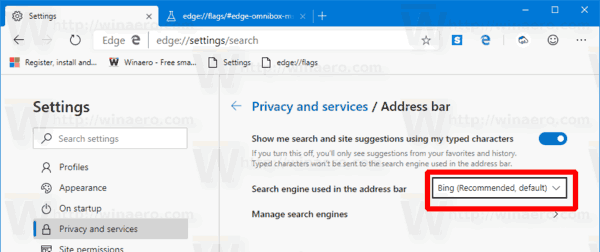
- Prøv nå å søke etter noe.
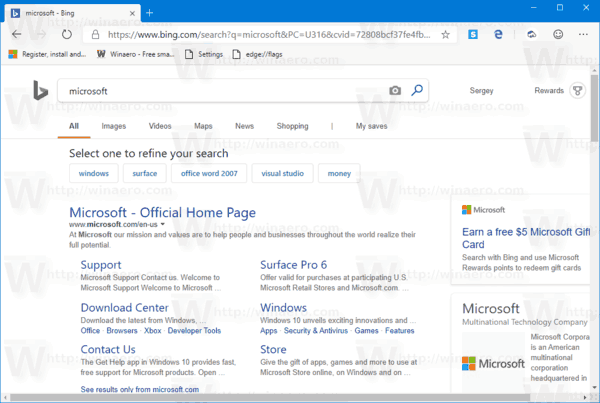
I skrivende stund er Edge-versjonene som følger:
- Betakanal: 75.0.139.31
- Utviklerkanal: 76.0.176.1
- Canary Channel: 76.0.182.0
Nettleseren installerer oppdateringer automatisk. Du kan også manuelt se etter oppdateringer ved å gå til menyen Hjelp > Om Microsoft Edge. Til slutt kan du hente Edge-installasjonsprogrammet fra følgende side:
Last ned Microsoft Edge Preview
Jeg har dekket mange Edge-triks og funksjoner i følgende innlegg:
Praktisk med den nye Chromium-baserte Microsoft Edge
Se også følgende oppdateringer.
- Grammatikkverktøy er nå tilgjengelig i Microsoft Edge Chromium
- Microsoft Edge Chromium følger nå System Dark Theme
- Slik ser Microsoft Edge Chromium ut på macOS
- Microsoft Edge Chromium installerer nå PWA-er i roten av Start-menyen
- Aktiver Translator i Microsoft Edge Chromium
- Microsoft Edge Chromium endrer brukeragenten dynamisk
- Microsoft Edge Chromium advarer når den kjøres som administrator
- Endre søkemotor i Microsoft Edge Chromium
- Skjul eller vis favorittlinjen i Microsoft Edge Chromium
- Installer Chrome-utvidelser i Microsoft Edge Chromium
- Aktiver mørk modus i Microsoft Edge Chromium
- Chrome-funksjoner fjernet og erstattet av Microsoft i Edge
- Microsoft ga ut Chromium-baserte Edge Preview-versjoner
- Krombasert Edge for å støtte 4K- og HD-videostrømmer
- Microsoft Edge Insider-utvidelsen er nå tilgjengelig i Microsoft Store
- Praktisk med den nye Chromium-baserte Microsoft Edge
- Microsoft Edge Insider Addons-side avslørt
- Microsoft Translator er nå integrert med Microsoft Edge Chromium
